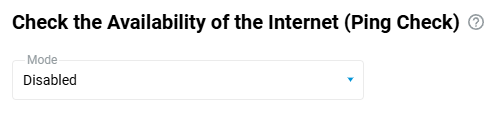Тонке налаштування функції Ping Check
Важливо
У цій статті представлена інформація для просунутих користувачів.
Реалізація фунції Ping Check в вебінтерфейсі маршрутизатора Keenetic має можливості для гнучкої конфігурації.
Важливо
Ми рекомендуємо використовувати функцію Ping Check на основному з'єднанні, яке має вищий пріоритет, ніж резервне з'єднання. Як правило, вам не потрібно додатково вмикати Ping Check на резервному з'єднанні, оскільки при відновленні основного з'єднання маршрутизатор перемикнеться на шлюз за замовчуванням, з найвищим пріоритетом.
Для отримання інформації про пріоритети див.Політики підключень.
Ping Check може бути налаштована на дротових з'єднаннях IPoE (включаючи ті, що автентифікуються з Інтернет-провайдером за допомогою PPPoE, PPTP і L2TP протоколів) і 3 G/4 G, WISP, ADSLЛ/VDSL.
На сторінці підключення, під Перевірка доступності Інтернету (Ping Check) в полі Режим, ви можете вручну вказати, які запити використовувати для перевірки — ICMP або TCP.
Доступно 5 варіантів:
Автоматичний
ICMP-запити (Ping)
Перевірка порту TCP/TLS
Перевірка порту TCP
Вимкнена
Режим «Автоматичний»
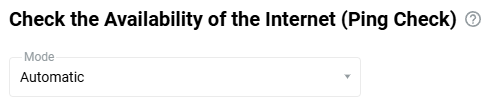
Цей режим покликаний полегшити життя звичайним користувачам (тим, хто не хоче знати про додаткові параметри) налаштування функції Ping Check.
Він перевіряє наявність доступу до вузлів google.com, facebook.com, yahoo.com через порт TCP/443 (HTTPS). Провайдери, як правило, не блокують цей порт. Інтервал перевірки дорівнює 10 секундам. Мінімальна кількість успішних спроб для переходу зі стану Вимкнено до Увімкнено дорівнює 5. Кількість невдалих спроб для переходу зі стану Увімкнено до Вимкнено також дорівнює 5.
Важливо
Деякі USB-модеми можуть потребувати більше часу для встановлення з'єднання, ніж визначено в режимі Автоматичний. Якщо ви бачите, що ваш модем постійно перезавантажується, спробуйте налаштувати Ping Check вручну за допомогою режимів ICMP-запити (пінг), Перевірка порту TCP/TLS або Перевірка порту TCP, і виберіть необхідне значення в полі Інтервал перевірки.
Режим «ICMP-запити (Ping)»
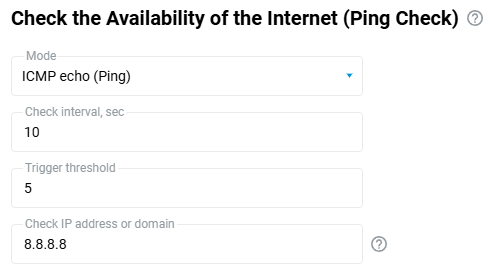
У полях Інтервал перевірки (час у секундах між перевірками) та Поріг спрацьовування (кількість невдалих перевірок), значення за замовчуванням є 10 і 5, відповідно.
Примітка
Для підключення Ethernet оптимальні значення для Інтервалу перевірки і Порогу спрацьовування є 5 і 3, відповідно.
У полі Перевірка IP-адреси або домену, введіть IP-адресу хоста або його доменне ім'я, відповідь від якого буде служити критерієм наявності доступу до мережі. Наприклад, ви можете використовувати адресу надійного DNS-сервера (наш приклад показує IP-адресу загальнодоступного DNS-серверу від Google). Рекомендуємо вказувати IP-адресу, щоб уникнути проблем, пов'язаних з DNS.
Важливо
Перехід на резервне підключення або перезавантаження 3G/4G модему відбудеться після перевищення кількості невдалих перевірок, зазначених у полі Поріг спрацьовування.
Підказка
Деякі провайдери дозволяють пінг (ICMP запити) до деяких публічних DNS-серверів (напр. Google 8.8.8.8, 8.8.4.4) або до своїх DNS-серверів, навіть коли доступ до Інтернету заблокований. Ми рекомендуємо вам вказувати IP-адресу (сервер), який завжди доступний в Інтернеті і перестає відповідати тільки тоді, коли немає доступу до мережі.
При використанні режиму ICMP-запити (Ping) і вказівці публічних серверів (сервісів) в якості IP-адреси для перевірки доступності Інтернету, можуть виникнути затримки реагування на ping. Час очікування відповіді на запит від сервера дорівнює 10 секунд. Якщо після закінчення цього часу відповідь не надійшла, маршрутизатор вважає запит невдалим і відправляє наступний запит. Ця величина є постійною.
У полі Інтервал перевірки, можна вказати інтервал між перевірками. Відправною точкою для другого і подальшого запитів є час отримання попередньої відповіді (або те, що час очікування відповіді закінчився), а не час відправки останнього запиту. Наприклад, 0 сек — надсилається перший запит, в 3 сек — отримана перша відповідь (вона може очікуватись до 10 sec, час очікування вказаний в полі Інтервал перевірки (10 сек за замовчуванням), то відправлення другого запиту відбудеться через 3+10=13 сек. Таким чином, не може бути конфлікту термінів (коли запит надсилається раніше попередньої відповіді).
Якщо є постійні затримки відповідей з якогось публічного сервера, не рекомендується надмірно збільшувати інтервал перевірки та поріг спрацьовування, оскільки це може спричинити блокування трафіку на стороні сервера. Має сенс в такому випадку вибирати адресу іншого ресурсу, який постійно доступний в Інтернеті, і який не викличе значних затримок у відповіді на пінг.
Режим «Перевірка порту TCP/TLS»
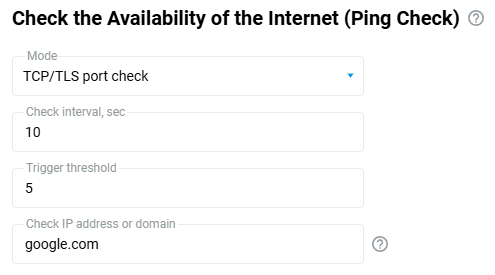
Перевірка порту TCP/TLS покращує роботу механізму Ping Check забезпечення захисту від збоїв доступу до Інтернету. Цей режим запобігає помилковим позитивним результатам, коли провайдер перенаправляє трафік на авторизований портал, наприклад, на свій промо сайт.
Рекомендуємо вказувати IP-адресу, щоб уникнути проблем, пов'язаних з DNS:
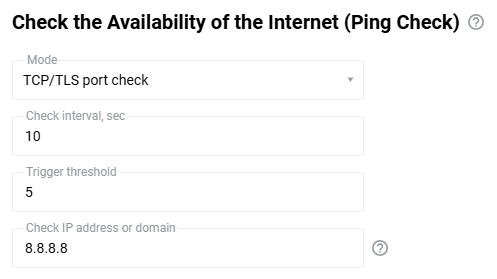
Режим «Перевірка порту TCP»
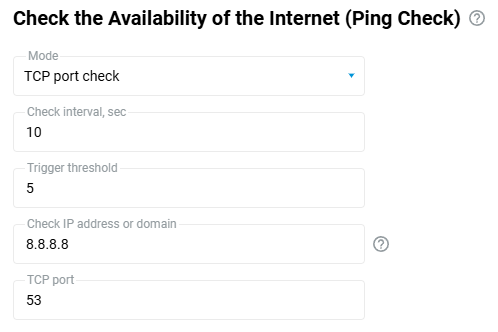
У полях Інтервал перевірки (час у секундах між перевірками) та Поріг спрацьовування (кількість невдалих перевірок), значення за замовчуванням 10 і 5, відповідно.
Примітка
Для Ethernet підключення, оптимальні значення для Інтервалу перевірки і Порогу спрацьовування - 5 і 3, відповідно.
У полі Перевірка IP-адреси або домену введіть IP-адресу хоста або його доменне ім'я, яке потрібно перевіряти на доступ. Наприклад, ви можете використовувати адресу DNS-сервера (в нашому прикладі вибрана IP адреса загальнодоступного DNS-сервера від Google). Ми рекомендуємо використовувати IP-адресу, щоб уникнути проблем, пов'язаних з DNS.
У полі Порт TCP вкажіть номер порту TCP, який буде використовуватися для перевірки доступності Інтернету. У нашому прикладі використовується порт TCP/53 (DNS).
Режим «Вимкнена»
Якщо ви хочете вимкнути механізм Ping Check, встановіть Вимкнена в полі Режим.